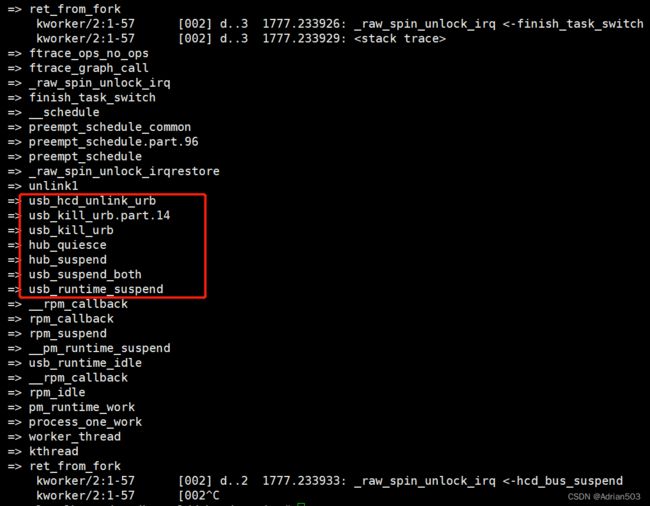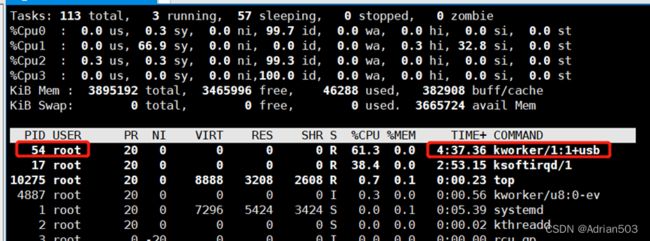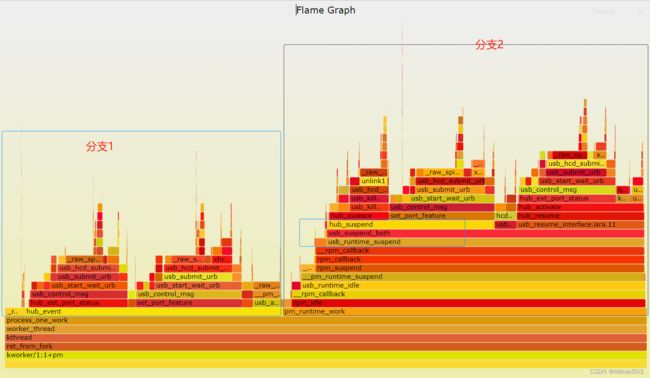一起内核线程异常占用CPU资源的排查过程
1、软硬件环境
硬件: NXP LS1043A 4核 cortex-A53
软件: linux 5.10.35
2、问题现象
最近有个产品要把内核从4.19升级到 5.10.35版本,产品在内核版本4.19工作正常,升级到5.10.35以后,产品在不接任何外设,不跑应用程序的情况下,发现会有1个核完全被内核异常占用掉,系统启动后,异常现象一直持续。
3、排查过程
单从故障现象看,我们无法判断出具体是那一块的问题。首先看下是否有异常的内核参数。答案是没有。
a. perf top 抓函数热点
尝试用perf top 抓函数热点,看下具体是哪个函数在消耗该CPU的时间
可以看到内核在不停的在 _raw_spin_unlock_irq 与_raw_spin_unlock_irqrestore 之间 频繁调用。
现在我们已经确定了该CPU在频繁调用 _raw_spin_unlock_irq 函数,但是我们依然无法判断出具体是那一块的问题。
b. ftrace 查看 _raw_spin_unlock_irq 上层调用栈
cd /sys/kernel/debug/tracing/
echo 0 > tracing_on
echo _raw_spin_unlock_irq > set_ftrace_filter
echo function > current_tracer
echo 1 > options/func_stack_trace
# 过滤下pid, 因为调用_raw_spin_unlock_irq 的线程比较多
echo 57 > set_ftrace_pid
> trace #清除 trace 内容
echo 1 > tracing_on && sleep 1 && echo 0 > tracing_on
从结果上来,是和usb 有关系,这个我们可以简单的使用内核参数关掉usb功能验证一下
把USB 关掉验证一下,正常了。
cat /proc/cmdline
console=ttyS0,115200 root=/dev/mmcblk0p1 rootwait rw usbcore.nousb这就说明是usb的问题,但是我们还是没有定位到USB的具体问题。
c. 使用function_graph功能 统计每个函数的执行时间 做一个排序
echo 1 > ./function_profile_enabled
# 等过2分钟再查看统计
cat ./trace_stat/function0 | head -100
重新编译内核后,查看结果 猜测是跟 usb suspend 有关系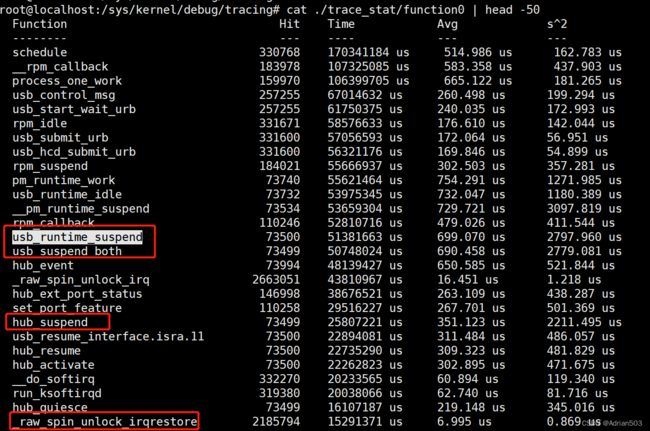
d 这里也可以使用火焰图来分析
top 命令可以看到内核线程pid为54
然后执行下面命令来获取 perf采集数据
perf record -F 99 -p 54 -g -- sleep 60
record:表示采集系统事件,没有采用 -e 执行采集事件,则默认采集 cycles(即 CPU clock 周期)。
-F 99:指定采样频率为 99Hz(每秒99次),如果 99次都返回同一个函数名, 那就说明 CPU 这一秒钟都在执行同一个函数,可能存在性能问题。
-p 54:指定进程号,对某一个进程分析。
-g:表示记录调用栈。
sleep 60:表示持续 60 秒可以使用下面命令来简单查看 perf.data内容
perf report -n --stdioroot@localhost:~# perf report -n --stdio
# To display the perf.data header info, please use --header/--header-only options.
#
#
# Total Lost Samples: 0
#
# Samples: 3K of event 'cycles:ppp'
# Event count (approx.): 53389208829
#
# Children Self Samples Command Shared Object Symbol
# ........ ........ ............ .............. ................. .......................................
#
100.00% 0.00% 0 kworker/1:1+pm [kernel.kallsyms] [k] worker_thread
|
---worker_thread
|
|--99.98%-- process_one_work
| |
| |--56.49%-- pm_runtime_work
| | |
| | |--55.14%-- rpm_idle
| | | |
| | | |--55.09%-- __rpm_callback
| | | | |
| | | | |--53.69%-- usb_runtime_idle
| | | | | |
| | | | | |--53.51%-- __pm_runtime_suspend
| | | | | | |
| | | | | | |--51.24%-- rpm_suspend
| | | | | | | rpm_callback
| | | | | | | |
| | | | | | | |--51.22%-- __rpm_callback
| | | | | | | | |
| | | | | | | | |--49.52%-- usb_runtime_suspend
| | | | | | | | | |
| | | | | | | | | |--49.44%-- usb_suspend_both
| | | | | | | | | | |
| | | | | | | | | | |--25.99%-- hub_suspend
| | | | | | | | | | | |
| | | | | | | | | | | |--16.46%-- set_port_feature
| | | | | | | | | | | | |
| | | | | | | | | | | | |--16.39%-- usb_control_msg
| | | | | | | | | | | | | |
| | | | | | | | | | | | | |--13.27%-- usb_由于这个结果不是很直观,需要我们生产火焰图来进一步来观察
生成火焰图
首先使用 perf script 工具对上面生成的 perf.data 进行解析,先下载我们需要的脚本。
git clone https://github.com/brendangregg/FlameGraph.git
# 生成折叠后的调用栈
perf script -i perf.data &> perf.unfold
# 生成火焰图
./FlameGraph/stackcollapse-perf.pl perf.unfold &> perf.folded
# 生成svg
./FlameGraph/flamegraph.pl perf.folded > perf.svg
上述三条命令,也可以通过下面的管道命令来操作:
perf script | FlameGraph/stackcollapse-perf.pl | FlameGraph/flamegraph.pl > perf.svg
我们将生成的SVG拷贝到电脑上,用浏览器打开,可以清晰的看到函数的调用情况!
函数从下往上调用。左右是条件分支。
从火焰图上更加清晰的可以看到 _raw_spin_unlock_irq 所以的调用流程和条件分支。更有利于我们判断问题!
4 尝试解决
从上面的分析,看着是卡在usb suspend, 这里尝试将usb autosuspend给关闭掉试试
默认是下面的值
# cat /sys/bus/usb/devices/usb1/power/control
auto
改成 如下,系统CPU资源变成正常
echo on > /sys/bus/usb/devices/usb1/power/control
echo on > /sys/bus/usb/devices/usb2/power/control
echo on > /sys/bus/usb/devices/usb3/power/control
echo on > /sys/bus/usb/devices/usb4/power/control
echo on > /sys/bus/usb/devices/usb5/power/control
echo on > /sys/bus/usb/devices/usb6/power/controltop 和 perf top 均显示正常。